Другие языки:
- Попробуйте сами
- Стандартный режим
- Угловая привязка
- Клавиши-модификаторы
- Смотрите также
Рисовать точки

A — один из рабочих режимов
Этот режим действует по-разному в зависимости от того, как вы его используете.
Попробуйте сами
Откройте josmwiki-actiondraw.osm с помощью пункта меню "Файл > Открыть адрес..." (Ctrl+L).
Стандартный режим
Создание точки
Если ничего не выделено, то при щелчке на пустом месте рабочей области будет добавлена новая точка, отдельная от всех существующих линий:

Щелчок на точке завершает режим рисования
Чтобы выйти из режима рисования точек, щёлкните на выделенном объекте (точке) снова. На иллюстрации это делается так быстро, что можно спутать с двойным щелчком. Нет, двойной щелчок не нужен:

Рисование сегмента линии
Если ничего не выделено, то щелчок на точке, а затем на пустом месте рабочей области добавит новую точку и создаст новую линию (с одним сегментом):
Примечание: щелчок на второй точке сегмента используется для выхода из режима рисования

Щелчок на точке начинает новый сегмент, подобно щелчку на пустом месте
- Если вы в данный момент ничего не рисуете, то можете выделить точку щелчком левой кнопкой мыши
- Если точка находится на конце линии, то будет выделена также и линия (краевая точка + линия в выделении); это поясняется в разделе Непрерывное рисование
В примере ниже щелчок левой кнопкой используется сначала для выбора режима рисования, затем выполняются 6 щелчков на точках:

Общие точки
Они часто необходимы при рисовании дорог или русла реки.
Общие точки с другой линией
Если точка уже выделена и вы щёлкнете между двумя точками на существующей линии, то к этой линии будет добавлена новая точка между двух существующих, и будет нарисована линия от ранее выделенной точки к новой точке.
Новая точка будет принадлежать к обеим линиям, то есть будет их "общей точкой".
Простейший сценарий:

Общие точки выглядят крупнее
Это помогает отличить их от других точек.
Первая нарисованная линия имеет общие точки со старой линией, вторая — не имеет (подробнее о том, как была нарисована вторая линия, см. ниже):

Щелчок левой кнопкой добавляет точки на перекрывающиеся линии
Если одна линия перекрывает другую, щелчок мышью в месте их пересечения создаст их общую точку.
(stub)
Двойной щелчок прекращает рисование краевой точки
Рисование прекращается, если выполнить двойной щелчок при создании последней точки. Таким образом, вам не обязательно дополнительно щёлкать на последней точке, но нужно помнить об этом особом случае:

Непрерывное рисование
Предыдущая линия будет продлеваться, если выполняются следующие два условия:
- ничего не выделено ИЛИ выделена была линия, о которой идёт речь
- режим рисования применяется к краевым точкам
Если режим рисования применяется к некраевым точкам, вместо продолжения старой линии будет создана новая:

Щелчок левой кнопкой на нарисованной линии прекращает непрерывное рисование
Не имеет значения, щёлкаете ли вы на существующих точках или создаёте новую точку в линии:

Привязка к существующим точкам или линиям
Обратите внимание, как точки и линии меняют цвет на жёлтый при наведении на них:

Если щёлкнуть вблизи существующей точки, будет нарисован "сегмент" между тем, что было ранее выделено и существующей точкой, что позволит повторно использовать существующие точки для создания новой линии или полигона (таким образом, одни и те же точки и "сегменты" могут использоваться сразу в нескольких линиях или полигонах):

Угловая привязка
Часто бывает необходима при редактировании барьеров, заборов, стен, нестандартной формы зданий, элементов внутри здания и других рукотворных объектов. Описывается подробно: здесь.
Клавиши-модификаторы
Модификатор Alt
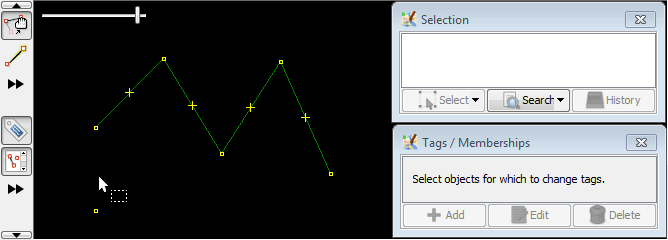
Если удерживать нажатой Alt при использовании этого режима, то вместо продолжения существующей линии будет начата новая линия.
Модификатор Shift

Если удерживать нажатой Shift при использовании этого режима, то это отменит функцию "автосоединения". То есть между новыми точками не будет рисоваться сегмент линии.
Модификатор Ctrl

Если удерживать нажатой Ctrl при использовании этого режима, то это отменит привязку к существующей линии, позволяя рисовать точки рядом с линией, но не являющиеся её частью.
Комбинация модификаторов
Можно использовать несколько модификаторов одновременно для достижения нужного результата.
В этом примере модификатор Ctrl используется одновременно с Shift:

Смотрите также
Назад к странице Панель инструментов редактирования
Назад к Основной странице




